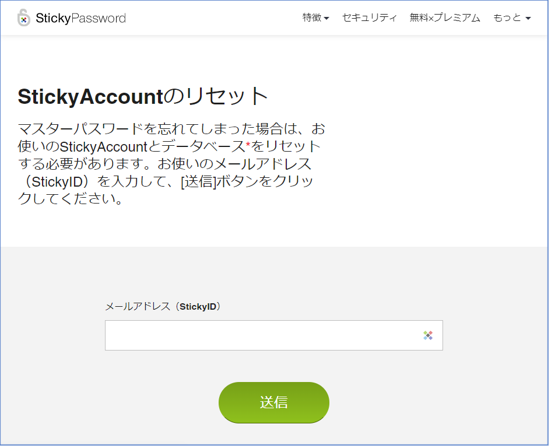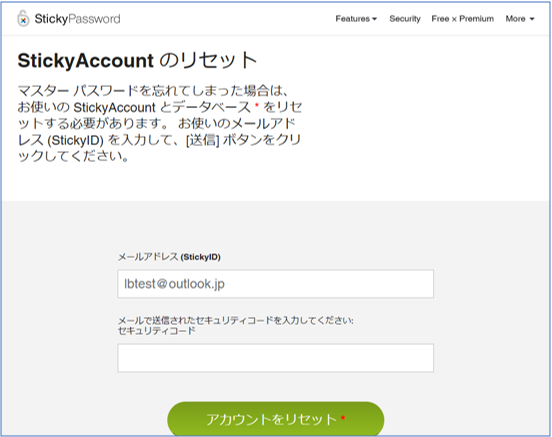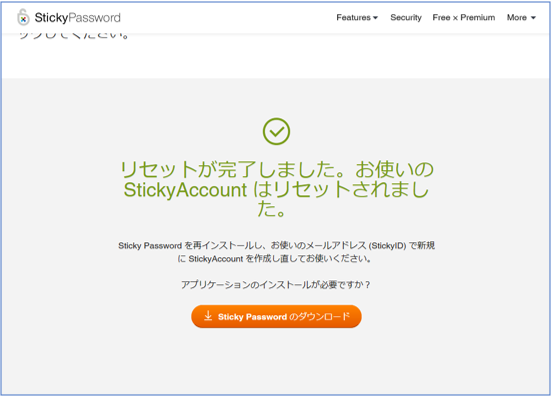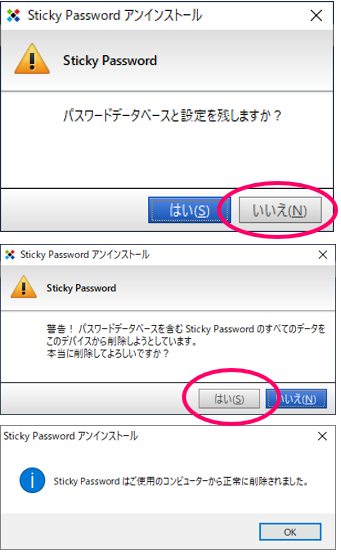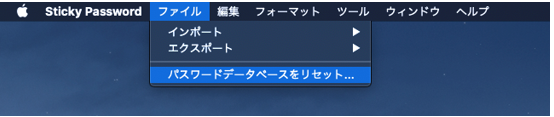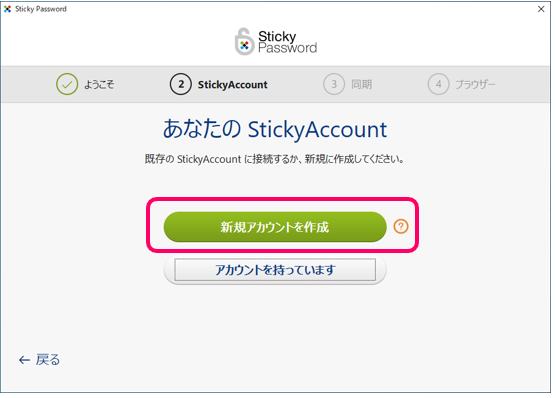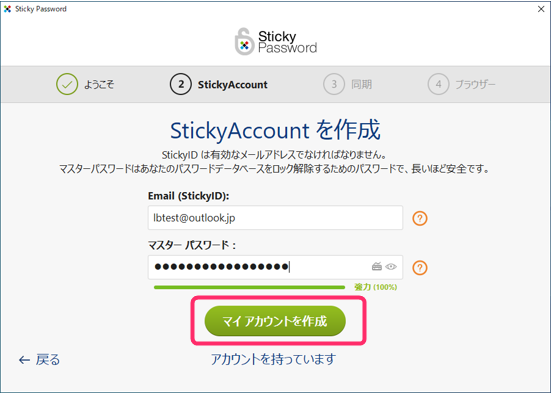よくある質問(FAQ)
| 017191216001 |
- 作成日;2019.12.16
- 修正日;
- 対象製品
- Sticky Password プレミアム
| Q | マスターパスワードを忘れてしまいました。 |
| A | 登録メールアドレスがわかる場合は、下記の手順でリセットを行ってください。
登録メールアドレスが不明な場合は、製品シリアル番号、ライセンスキーをご用意の上、サポートセンターまでご連絡ください。
登録メールアドレスがわかる場合は、下記の手順でリセットしてください。 ● これまでに登録した情報はすべて削除されます。
1、下記にアクセスし、登録メールアドレスを入力し送信してください。
2、登録アドレス宛に、セキュリティコードが届きます。コードを入力し、「アカウントをリセット」をクリックしてください。
4、メインのPCにインストールされているSticky Passwordはアンインストールします。データベースとパスワードを残すかどうか選択できますが、残さずにアンインストールしてください。
※データを残さずにアンインストールする手順 【Android/iOS 版】 【Mac 版 】
5、Sticky Passwordを再インストールします。「新規アカウントを作成」を選択しすすめてください。 ※Windows/Mac/Android/iOS インストール プログラム はこちらからダウンロードいただけます。https://www.stickypassword.jp/support/downloads
6、同じメールアドレスを登録し、マスターパスワードを決めてください。(別のメールアドレスを使用すると、別途ライセンスが必要になります。)画面にそってすすみ、登録を完了してください。
7、他のデバイスも同様に、これまでのデータを残さずアンインストールし、再インストールしてください。
|